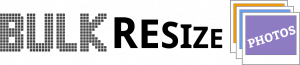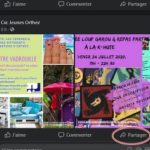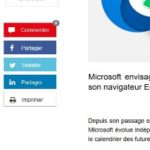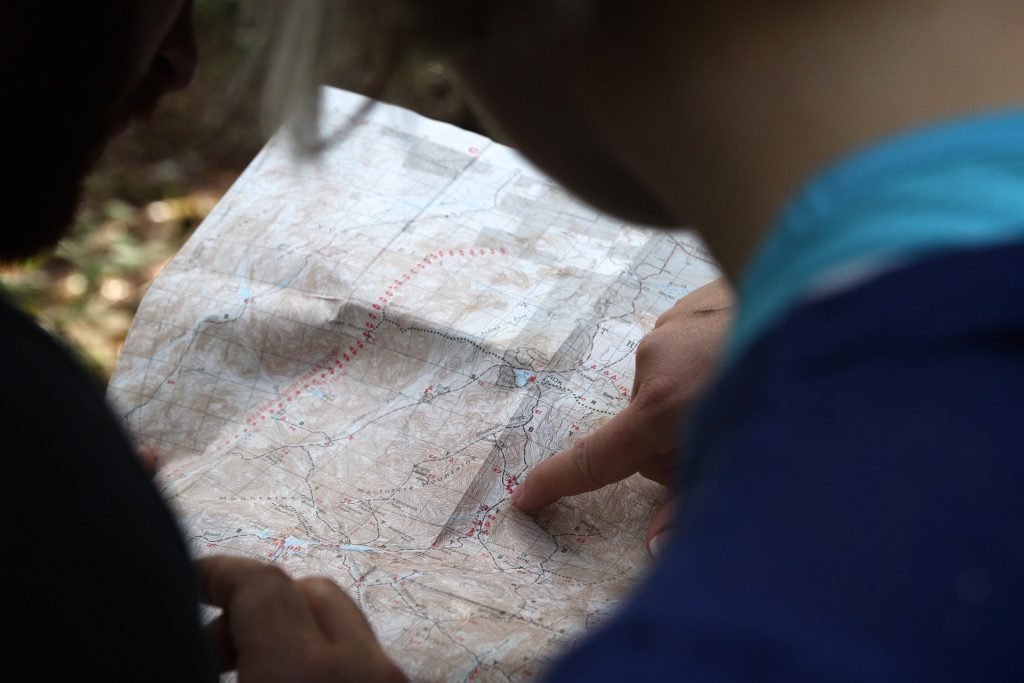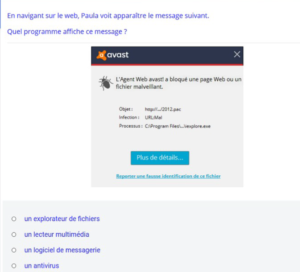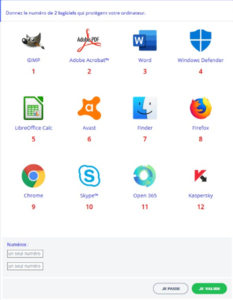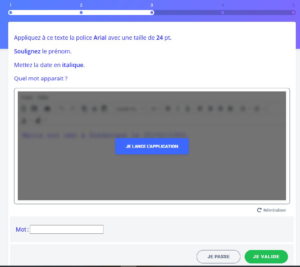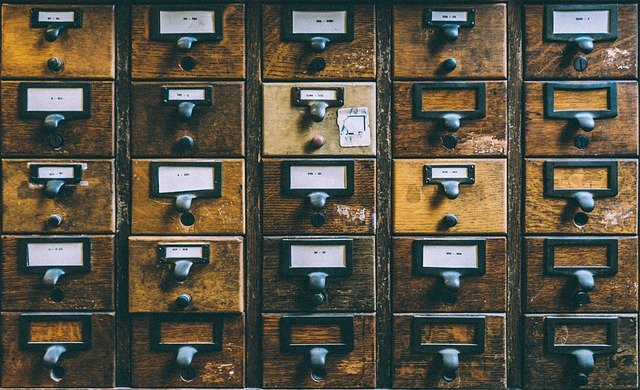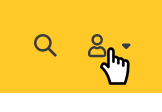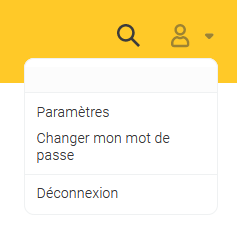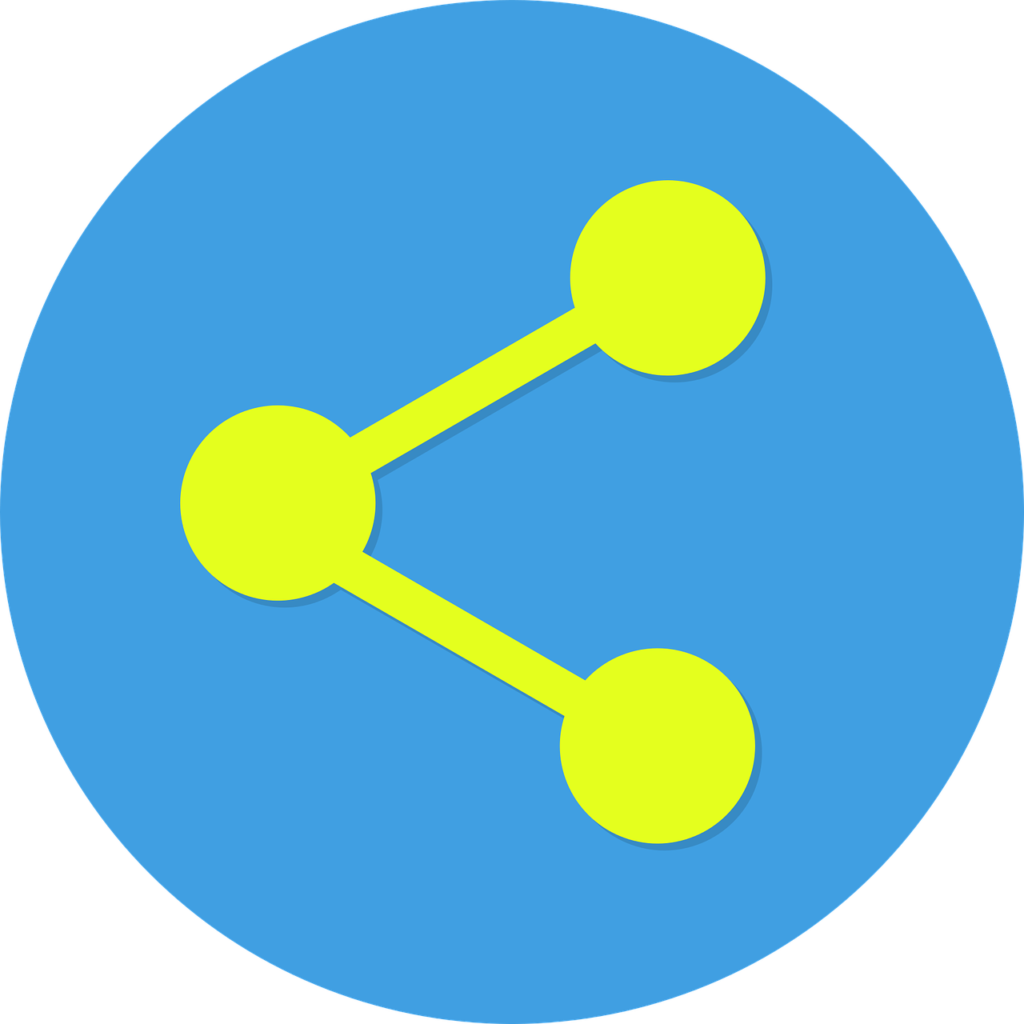
Lors de vos navigations sur Internet, il peut arriver que vous ayez envie ou besoin de faire connaître un site, une page à des amis, des collègues (ex : un itinéraire de randonnée, une promotion sur un produit, un article de presse,…)
Il en est de même lorsque vous prenez une photo avec votre smartphone ou tablette.
Dans ce cas, vous allez « PARTAGER » !
Partager un site, une page internet.
La première solution consiste à copier l’adresse de la page Internet et de l’envoyer par courriel afin que les destinataires y accèdent en cliquant dessus. On parlera d’un partage de « lien Internet ».
Pour connaître la démarche à suivre, consultez le tutoriel ci-dessous.
Cette démarche de copier/coller consiste à copier l’adresse du site présente en haut de votre navigateur dans la barre d’adresse (www.exempledesite.fr) et de la coller dans une zone de texte. Cette zone de texte peut ressembler à celle que vous retrouvez lorsque vous écrivez un e-mail, un sms, un message Whats’App, une publication sur les réseaux sociaux ou encore lorsque vous possédez un site internet.
Une deuxième solution peut être proposée par certains sites, ce sont les boutons de partage.
En cliquant sur un de ces boutons, la publication, l’adresse du site ou de la page, est directement copiée et l’application (Facebook, e-mail, Instagram,…) correspondante s’ouvrira directement sur votre smartphone/tablette ou dans une nouvelle fenêtre de votre navigateur si vous utilisez un ordinateur. Le lien vers le site sera directement inséré dans votre zone de texte que ce soit un courriel ou une publication.
Captures d’écran de divers boutons de partage
Cliquez dessus pour agrandir
Avant de partager,
je vérifie
les informations !!!